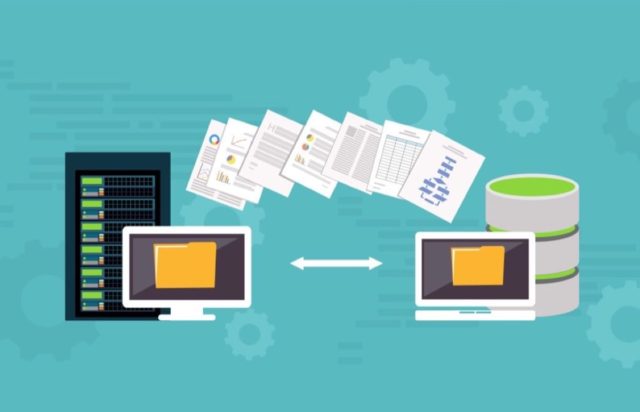目次
Excelファイルの取り込みができたらどんなに楽か
※ほぼ愚痴の無駄話が非常に長いです。
お急ぎの方は「手っ取り早い取り込みデータの作り方」だけを読めばOKです。
確定申告のシーズンが来ました。
今年は、去年から構想していたExcelデータを弥生に取り込む仕組みがやっと完成したので、やっていて楽しいです!
と言いたいところですが、今回の確定申告をやりながら作ったので、実際ラクになるのは来年分からです・・・
僕の決算業務は法人(12月決算)、個人事業と二つあり、まとめてやるので12~2月はリタイアしているくせに、決算業務でほぼ毎日が終わります。
ちなみに去年は嫁さん名義の不動産の確定申告と、子供がアルバイトして源泉徴収された分を取り戻すのもあり、4つやったのと、法人が初決算で慣れていなかったので死にました。
法人については取引ごとの細かいデータが必要なため、Excelで作ったデータを弥生会計に取り込もうと調べたのですが、どうしてもエラーになってしまい、途中まで作ったデータを税理士に渡して取り込みを依頼していました。
決算業務だけならそれでも構わなかったのですが、期の途中で金融機関に融資の相談に行ったときに、直近までの試算表の提出を求められます。
そのため、直近のデータを税理士に依頼しても取り込みが遅く、(報酬値切っているから催促できない・・・)面談まで間に合わないので結局自分で手入力するという事が何回かあり、その都度深夜まで作業した経験があり、それから解放されたい!という気持ちがMAXになり、今回の仕組みづくりとなりました。
また、個人の確定申告は同じく、やよいの青色申告オンラインを使っていたのですが、こちらは税理士と契約しておらず自分で入力する必要があるため、取引ごとに入力なんて事していたらとても追いつかず、「〇月度支払手数料」と、月ごと科目ごとで合計したものを入力していました。
しかし、このやり方だと明細が分からず、分析が出来ないので、分析はExcelで別の表を作って管理するという二度手間を行っていました。
さらに弥生に取り込んだ実績と、予実管理用のファイルの整合性を取るのも二度手間で、自分の作業のやり方の悪さに本当にイライラします。
弥生に取り込んだ後の帳票はとても見やすく、分析もしやすいので、これを使わないのはあまりにももったいないのですが、いかんせん弥生の入力の手間は恐ろしく膨大で、とてもじゃないけど全取引を弥生上で入力するなんて、カレーを作るのにわざわざ野菜から育てるくらいやりたくありません。
一応(⇒たまにこれを「いちよう」と言う人を見てドン引きしますが、僕も何かしらの言葉の使い方を間違っているでしょう・・・脱線)、弥生のシステムにもよく使う取引を登録して、日付と金額だけを変えればいいというシステムにはなっているものの、Excelのコピペの破壊力には到底及びません。
ちなみに僕はExcel大好きで、日本ソフトウェア協会という聞いたことがないところの1級を取得しました。
しかしその後にMOSというメジャーな資格の存在を知り、激しく後悔することに・・・おっとまた脱線してしまいました。話を戻します。
Excelでデータを作ることが出来れば、作成は楽だし、そのデータを元にピボットテーブルで予実管理も簡単にできるし良い事づくめです。
何とか同じ事を考えて実践している人はいないものかとググりまくって、ついにその方法を見つけました。
弥生取り込み用のファイルはCSV形式。各項目の意味
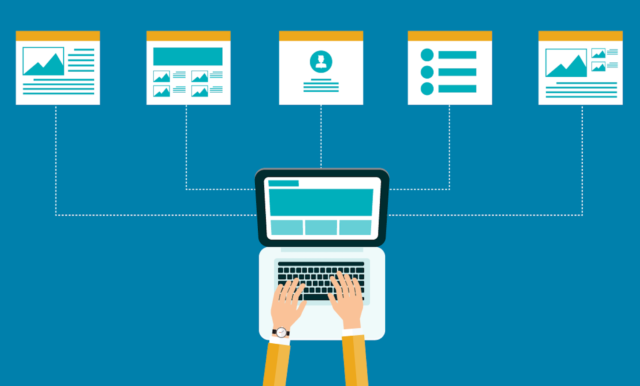
弥生取り込み用のファイルはコンマ区切りのCSV形式にする必要があります。
Excel上で作成し、保存するときに「ファイル名」のすぐ下にある「ファイルの種類」を「CSV(コンマ区切り)(*.csv)」で保存すればOKです。
そのデータを弥生でインポートすれば取り込めます。
データはA~Y列まで25種類あり、それぞれ次の項目に対応しています。
A:仕訳データ種類
B:空欄
C:空欄
D:日付
E:借方勘定科目
F:借方補助科目
G:借方部門
H:消費税の税区分
I:借方金額
J:消費税の金額
K:貸方勘定科目
L:貸方補助科目
M:貸方部門
N:貸方の消費税の税区分
O:貸方金額
P:貸方の消費税の金額
Q:摘要
R:番号
S:期日
T:取引タイプ
U:生成元
V:仕訳メモ
W:付箋1
X:付箋2
Y:調整
僕はクソ真面目なので、最初のひと手間頑張れば後はずっと楽になると信じて、これを取引ごとに一つ一つ丁寧に作成し、途中で投げ出したくなる気持ちを抑えながら、これができたらコピペで一気にうへへへへ~と思いながら作り続けました。
そしてついに完成し、ワクワクしながら取り込んだ時に画面に表示された言葉は・・・・
「この形式は取り込めません」
パソコン買い換えてもいいから、画面ぶん殴ってやろうかと思いました・・・
手っ取り早い取り込みデータの作り方
前述のやり方ではうまくいきませんでした。
そのあとで思いついたのが、反復使用する取引を弥生上で入力し、それをエクスポートしたものをExcel上で加工して、取り込みなおすという方法です。
どう考えても真っ先に思いつくべき内容なのですが、変にExcelが得意だったので、項目ごとのデータ取り込みが面白そうでやらずにはいられませんでした・・・
結論から言ってうまくいきました。
具体的な方法は以下の通りです。
弥生にExcelで作成したデータを取り込む方法
②:弥生からCSV形式でエクスポート(データの出力)
③:エクスポートしたファイルをExcelで開く
④:開いたファイルはCSV形式なので、Excel形式で保存
⑤:Excel上でデータを作成
⑥:取り込み用のCSV形式で保存するために、別の新規ExcelファイルへコピーしCSV形式で保存
⑦:弥生へCSVファイルをインポート(データの取り込み)
補足事項
ややこしい項目がいくつかあり説明します。
②:弥生からCSV形式でエクスポート
弥生の左下にある「高度なメニュー」内にある「弥生データのエクスポート」をクリック
⇒ 出力したい取引期間を設定し下のダウンロードボタンをクリック
ファイルはPCのダウンロードフォルダに保存されます。
③:エクスポートしたファイルをExcelで開く

Excelを立ち上げる
⇒ファイル(左上)
⇒開く(左上の方)
⇒参照(「開く」の右下あたり)
⇒エクスポートしたフォルダを指定。デフォルトならダウンロードフォルダ
⇒下の方にあるファイル名の隣にあるファイル形式で「全てのファイル」を選択する
⇒エクスポートしたファイルを選んで開く
その後テキストファイルウィザードが立ち上がります。
「元のデータの形式」を
「コンマやタブなどの区切り文字によってフィールドごとに区切られたデータ(D)」
にラジオボタンを合わせて下の方の「次へ(N)>」
※デフォルトではこれに合わさってるので、そのまま「次へ」をクリックするだけになると思います。
左上の方にある「区切り文字」を
「コンマ(C)」にチェックを入れて左下の方の「完了(F)]をクリック
※デフォルトでは「タブ」にチェックが入っていますが、これはそのままでもおそらく大丈夫と思いますが、僕は詳しくないので念のためにタブのチェックを外して、コンマのみにチェックを入れています。
④:開いたファイルはCSV形式なので、Excel形式で保存
これでCSV形式のデータをExcelファイルで開く事ができました。
しかし、このままデータをいじって保存しても、またテキストのCSV形式に戻ってしまい、Excelで開くときに再度テキストファイルウィザードの操作が必要になります。
これは面倒なので、「名前を付けて保存」でファイルの種類を「Excelブック(*.xlsx)」で保存します。
⑤:Excel上でデータを作成
売上や経費の科目などの取引の種類ごとにコピペしてデータを作成していくのですが、いじる必要のある項目は以下の内容です。
D:日付
⇒ 取引日付の入力が必要です。
I:借方金額
⇒ 取引金額の入力が必要です。
J:消費税の金額
⇒ Hの消費税の税区分により数値が変わるので、1行目(セルJ1)に次の式を入れてコピーしています。
=IF(H1="課対仕入込10%",INT(I1-I1/1.1),0)
O:貸方金額
⇒ Iの借方金額と同じ額になる必要があります。
1行目に(セルO1)に次の式を入れてコピーしています。
=I1
P:貸方の消費税の金額
⇒ Oの貸方金額が課税売上の場合の消費税額です。
Oの内容により数値が変わるので、1行目(セルP1)に次の式を入れてコピーしています。
=IF(N1="課税売上込10%",INT(O1-O1/1.1),0)
Q:摘要
⇒ 取引についての摘要の入力が必要です。
ほかの項目はエクスポートしたデータがそのまま使えます。
(売上や経費の科目ごとにA~Yの項目が違うので、同じ種類の取引からコピペする必要あり)
Excel上でデータを編集するとき、列の項目が多くて画面が横長でスクロールが必要になり面倒なので、空欄だったり変更の必要のない上記項目以外のセルは列の幅を狭めると作業しやすいです。
⑥:取り込み用のCSV形式で保存するために、別の新規ExcelファイルへコピーしCSV形式で保存
作ったファイルを取り込みをするためにCSV形式で保存すると、作った式が消えてしまうので、作業用と取り込み用のファイルは別にします。
計算式を入れて作ったファイルは、今後も反復して使用するので、作業用ファイルとしてExcel形式で保管。
弥生に取り込むためのファイルは作業用ファイルからデータをExcelの新規ファイルにコピペします。
次に「名前を付けて保存」で保存先のフォルダを指定し、ファイル名を付け、「ファイル名」のすぐ下にある「ファイルの種類」を「CSV(コンマ区切り)(*.csv)」で保存します。
この時に、「ブックの一部の機能が失われる可能性~・・・・」と聞かれますが「はい」でOKです。
この時にExcelで作った計算式が失われ、データが数値になります。
この形が弥生でインポートできるファイル形式になります。
⑦:弥生へCSVファイルをインポート
いよいよお待ちかねのインポート作業です。
左下にある「高度なメニュー」内にある「弥生データのインポート」をクリック
⇒ ファイルの選択ボタンをクリック
⇒ 作成した取り込み用のCSVファイルを選択
⇒ 「次へ」ボタンをクリック
⇒ インポート開始ボタンをクリック
エラーが出なければ成功!エラーが出た場合は残念ながら、手順がどこか間違っているか、僕の説明が間違っています。
弥生は取り込みがエクセルで出来さえすれば、相当使いやすいおすすめの会計ソフトです。
過去の確定申告の記事を読んでもらえれば、会計ソフトなしで確定申告を行うことがどんなに無謀かよく分かると思います(w
>>個人の確定申告用 無料のやよいの白色申告オンラインを見てみる
![]()
>>個人の確定申告用 初年度無料のやよいの青色申告オンラインを見てみる
![]()
この記事はお役に立てたでしょうか?
聞いておきながら、この内容をやりたかった人には、きっと役に立つと信じて書いてみました。
可能なら、この内容を昔の自分に1万円で売りつけてやりたいです。
涙を流しながら喜んで買うと思います・・・・
↓ よければクリックしてもらえると嬉しいです!

人気ブログランキング